-Музыка
- оркестр Поля Мориа ПАДАЕТ СНЕГ
- Слушали: 35613 Комментарии: 0
-Рубрики
- Кулинария (1870)
- выпечка сладкая -1 (97)
- выпечка несладкая-1 (66)
- закуски (64)
- блюда из фарша (58)
- печенье (54)
- выпечка сладкая (51)
- блюда из мяса (50)
- блюда из овощей (50)
- cалаты (50)
- блюда из курицы (50)
- консервирование (49)
- оформление блюд (49)
- торты (49)
- выпечка несладкая (49)
- Рецепты для мультиварки (49)
- блюда из овощей-1 (48)
- полезные советы (48)
- подборка рецептов (48)
- блюда из курицы (46)
- десерты (41)
- тесто (40)
- сладкоежкам (39)
- соусы (32)
- кулинарное видео (31)
- блинчики, оладьи (31)
- супы (28)
- запеканки (28)
- полезные советы-1 (27)
- рецепты опробованные (27)
- подборка рецептов-1 (26)
- салаты -1 (26)
- напитки безалкогольные (21)
- консервирование-1 (20)
- торты-1 (18)
- завтраки (18)
- пирожные (18)
- вкусно, быстро, недорого (18)
- Рецепты для мультиварки -1 (13)
- рулеты (выпечка) (13)
- рецепты для СВЧ (13)
- гости на пороге, готовим быстро (12)
- блюда из мяса -1 (11)
- хлеб (11)
- экономные рецепты (8)
- напитки алкогольные (8)
- бутерброды (8)
- блюда из яиц (7)
- блюда для детей (6)
- рецепты для хлебопечки (6)
- рецепты на каждый день (6)
- гарниры (5)
- куличи и пасха (5)
- блюда из рыбы (5)
- каши (4)
- блюда из рыбы-1 (3)
- блюда из мяса -1 (2)
- Быстрые рецепты. В помощь уставшей хозяйке. (2)
- Про животных (1498)
- Видео (551)
- фотографии (543)
- Рукоделие (1352)
- декупаж (361)
- вязание крючком (234)
- вязание спицами (209)
- шитье (183)
- вязание крючком/ирландия (77)
- Журналы по вязанию (59)
- МК по декупажу (44)
- Видео-уроки (37)
- Мастер-классы (31)
- МК по вязанию (27)
- вязание носков (23)
- Подготовка к Новому году (23)
- Вязание на машине (19)
- вязание крючком - кофточки, джемпера (18)
- вязание крючком - тапочки, сапожки (12)
- Вязание с мехом (11)
- вязание крючком - узоры (10)
- вязание крючком - МК (6)
- вязание крючком - помпоны, рюши, другая отделка (6)
- вязание крючком - жилеты (5)
- вязание крючком - салфетки, подставки, скатерти (4)
- вязание крючком - прихватки (4)
- вязание крючком - манишки (2)
- вязание крючком - болеро (1)
- вязание крючком - костюмы (1)
- Здоровье (1044)
- красота (147)
- лечение кашля (27)
- детям (4)
- Города и страны (902)
- Россия (79)
- Полезные советы (776)
- Дача (350)
- Чистый дом бех химии (131)
- борьба с вредителями на даче (49)
- Фотографии (643)
- Интересные события, факты (528)
- Юмор (329)
- Природа (272)
- Вязание для детей (228)
- подборка разных вязалок (42)
- пинетки, носочки (39)
- шапочки (29)
- платья (21)
- кофточки (16)
- жилетики, безрукавки (13)
- комплекты для малышей (11)
- туники, сарафаны (10)
- пледы, покрывала (9)
- костюмчики (8)
- юбочки (7)
- игрушки (5)
- комбинезоны (5)
- пальто (4)
- топики (3)
- сапожки (3)
- шарфики, манишки (2)
- коврики (1)
- брючки, штанишки (1)
- Разное (199)
- Цветы, растения (186)
- букеты (22)
- Исторические события и известные люди (146)
- Птицы (143)
- Музыка (134)
- Стихи (111)
- Детям (95)
- Уроки Лиру (87)
- Открытки (84)
- Все для похудения! (75)
- Напитки для похудения (13)
- Картинки (72)
- Притчи (68)
- Натюрморты (62)
- Праздники (53)
- Мудрость (50)
- Мультфильмы, видеоролики (50)
- Все для похудения! (49)
- Уроки по интернету (49)
- Искусство, живопись (41)
- Комментарии, благодарности (41)
- Нужные блоги и сайты (36)
- Мое рукоделие (31)
- декупаж (29)
- вязание (2)
- Санкт-Петербург (31)
- Дизайн (28)
- Фотошоп (28)
- Мои рецепты (27)
- Салаты (7)
- Рецепты для мультиварки (4)
- блюда из фарша (2)
- Запеканки и омлеты (2)
- Блюда из курицы (2)
- Блюда из овощей (2)
- Бутерброды (2)
- Рецепты для детей (1)
- Супы (1)
- Десерты (1)
- Уроки по компу (26)
- Анимашки (22)
- Картины разных художников (21)
- Игры, развлечения (14)
- Шитье детям (13)
- Языки (9)
- Мой любимый пушистик (5)
- Праздники (5)
- Фильмы (4)
- Психология (4)
- Книги (4)
- Подсказки для жизни (3)
- Оформление дневника (3)
- Реки, озера (2)
- Уроки по flash (2)
- Закладки по вязанию, путеводитель по сайтам (1)
- Приметы (1)
- Обучение (1)
-Поиск по дневнику
-Подписка по e-mail
-Интересы
-Постоянные читатели
-Сообщества
-Статистика
Записей: 11640
Комментариев: 2192
Написано: 15599
Другие рубрики в этом дневнике: Языки(9), Юмор(329), Шитье детям(13), Цветы, растения(186), Фотошоп(28), Фотографии(643), Фильмы(4), Уроки по компу(26), Уроки по flash(2), Уроки Лиру(87), Стихи(111), Санкт-Петербург(31), Рукоделие(1352), Реки, озера(2), Разное(199), Птицы(143), Психология(4), Про животных(1498), Притчи(68), Природа(272), Приметы(1), Праздники(5), Праздники(53), Полезные советы(776), Подсказки для жизни(3), Оформление дневника(3), Открытки(84), Обучение(1), Нужные блоги и сайты(36), Натюрморты(62), Мультфильмы, видеоролики(50), Музыка(134), Мудрость(50), Мой любимый пушистик(5), Мои рецепты(27), Мое рукоделие(31), Кулинария(1870), Комментарии, благодарности(41), Книги(4), Картины разных художников(21), Картинки(72), Исторические события и известные люди(146), Искусство, живопись(41), Интересные события, факты(528), Игры, развлечения(14), Здоровье(1044), Закладки по вязанию, путеводитель по сайтам(1), Дизайн(28), Детям(95), Города и страны(902), Вязание для детей(228), Все для похудения!(49), Все для похудения!(75), Анимашки (22)
http://www.liveinternet.ru/users/3354683/post373266584/ |
Это цитата сообщения Лариса_Гурьянова [Прочитать целиком + В свой цитатник или сообщество!]
 ПАМЯТКА НАЧИНАЮЩИМ БЛОГГЕРАМ
ПАМЯТКА НАЧИНАЮЩИМ БЛОГГЕРАМЭксперты обнаружили, что через Центр обновлений в Windows 7 и 8.1 было распространено опасные обновления под номерами KB3080149 и KB3075249.
После их установки компьютер начинает генерировать подозрительный исходящий трафик на сервера Microsoft. Сетевая активность напоминает ту, которую раньше специалисты засекли у Windows 10 и связали со шпионской активностью.
Кроме этих обновлений нашлись и другие, не менее вредоносные.
Вот их полный список.
Примерно 80% этих обновлений отвечают за подготовку системных файлов к обновлению до Windows 10.
| KB3035583 | KB3075249 | KB3021917 | KB3068708 | KB3075851 | KB2670838 |
| KB2505438 | KB3022345 | KB3035583 | KB2922324 | KB3080149 | KB2952664 |
| KB3014460 | KB2976978 | KB3044374 | KB3015249 | KB2977759 | KB3050265 |
| KB3065987 | KB3035583 | KB2990214 | KB3050267 | KB3075249 |
Так, например, обновление KB3035583 отвечает за установку в трее нашего компьютера значка - Установить Windows 10.
Я и сама случайно установила это обновление.

Давайте теперь от него избавимся.





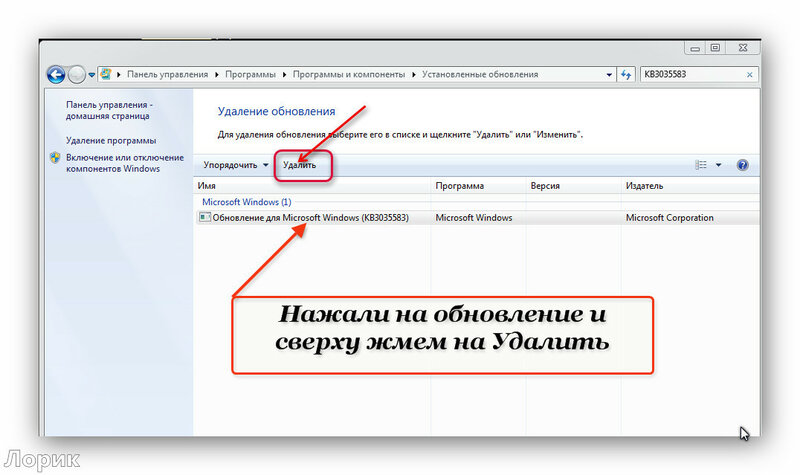



 Для того, чтобы в будущем случайно снова не установить это обновление - KB3035583 нужно внести его в "черный список".
Для того, чтобы в будущем случайно снова не установить это обновление - KB3035583 нужно внести его в "черный список".
Делаем это так:
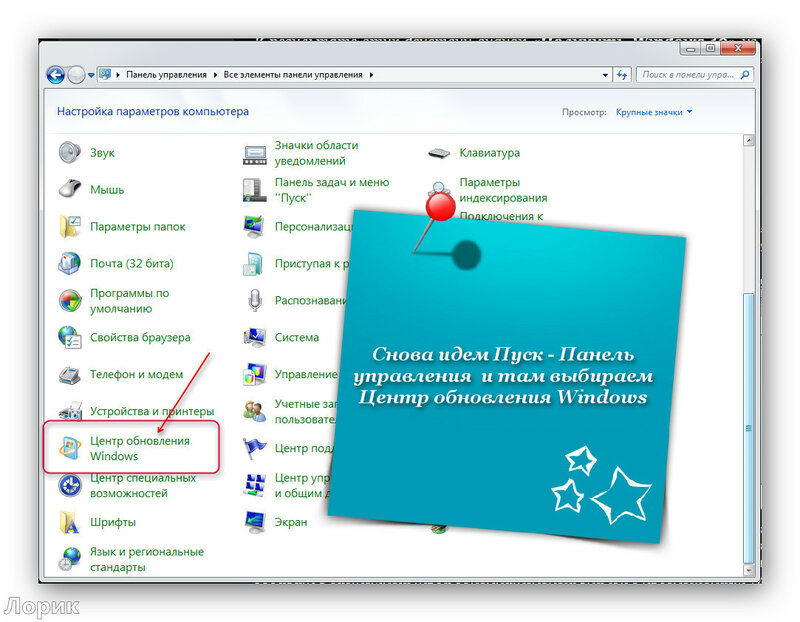



Точно также избавляемся от всех вышеперечисленных обновлений, находящихся в таблице. Удачи!

Как отключить обновления
для вас Лариса Гурьянова
Серия сообщений "* О компьютере":
Часть 1 - Чистим жесткий диск компьютера
Часть 2 - Как не погибнуть за компьютером...
...
Часть 30 - Опрос дня - Какая операционная система пользуется бо́льшим спросом?
Часть 31 - Как отключить "спящий" режим на компьютере
Часть 32 - Избавляемся от вредоносных обновлений Windows
Часть 33 - Как отключить автоматическое обновление в Windows 7
Часть 34 - Соло на клавиатуре
|
Что крадет у пользователя Windows 10 |
Это цитата сообщения lach [Прочитать целиком + В свой цитатник или сообщество!]
1. Весь печатаемый текст. Не важно, каким приложением вы пользуетесь. Нажатия клавиш перехватываются на уровне операционной системы, данные собираются в пакеты и отправляются с периодичностью 1 раз в 30 минут на сервера microsoft
Например, пользователь пишет письмо с помощью сервиса Gmail, работающего в Chrome или Firefox. Но текст письма всё равно будет перехвачен на низком уровне ОС и отправлен на сервера Microsoft. Зачем? Формальное объяснение от Microsoft: нужно для улучшения работы системы предиктивного ввода (ускоренный набор текста). Читать далее
|
9 способов искать информацию в «Яндексе», о которых не знает 96% пользователей |
Это цитата сообщения shapo4ka90 [Прочитать целиком + В свой цитатник или сообщество!]

|
С этой программой можно открывать свое дело |
Это цитата сообщения Babajka [Прочитать целиком + В свой цитатник или сообщество!]
Сейчас, в век цифровых технологий, когда отпечатать качественную фотографию не представляет никаких проблем, наличие фотоаппарата в каждой семье и даже не одного, а нескольких, стало обычным делом. Но, как только понадобятся фотографии на документы, каждый из нас почему-то направляется в фотографию, как будто изготовить их самому совершенно невозможно. Я лично уже несколько лет подряд делаю это и никто, никогда не упрекнул меня в том, что фотография некачественная. Конечно, приходилось немного повозится, чтобы спозиционировать изображение, отрегулировать яркость и контрастность, порой даже заменить фон.
Осложняло иногда то, что к фотографиям на различные документы предъявлялись различные требования, которые надо было знать. И поэтому, когда в инете мне встретилась программа фото на документы, я этому очень и очень обрадовался. Дело в том, что в этой программе все, что когда то я делал вручную, автоматизированно. Разметка в этой программе сведена к двум кликам в точке зрачков, после которых изображение позиционируется так, как требуется для документальных фотографий, а именно - зрачки глаз должны располагаться строго по горизонтали.

Любители путешествовать по заграницам, у которых фотоаппарат является неотъемлимым атрибутом путешественника и которые, порой, делают фотографии приближающиеся к произведениям искусства, тоже идут в фотографию. Почему? Да потому что они не знают, какими должны быть фотографии для Шенгенской визы в ту или другую страну. Так вот, в программе фото на документы есть библиотека настроек для фотографий практически всех стран Шенгенского соглашения, для получения виз во многие страны Европы, Америки, для водительского удостоверения, на загран. паспорт (в том числе и биометрический), паспорт РФ и другие виды документов. Надо отметить, что эта библиотека постоянно обновляется и пополняется.
На многие документы требуются фотографии 3 х 4. А вот как сделать фото 3 на 4 самому, да еще с уголками слева или справа задумывались ли вы когда-нибудь? При кажущейся простоте, это не такое уж легкое дело и без фотошопа, масок уголков здесь никак не обойтись. Другое дело в программе, о которой я сейчас рассказываю. Для того чтобы получить фото с уголком, достаточно в настройках формата выбрать вкладку "Уголок" и выбрать с какой стороны он должен быть, круглый прямой или растушевку.
После настроек формата фотографии и ее разметки переходим к ее обработке. Для этого кликаем на вкладке "Обработка" и получаем доступ к следующим настройкам: цветовые уровни, ретушь фотографии, замена одежды, замена фона и переход к внешнему редактору, если таковой имеется на вашем компьютере.

Особенно мне нравятся опции по замене одежды и замене фона. Нравятся потому, что не надо особенно ломать голову во что одется при фотографировании и на каком фоне это делать. В программе это все предусмотрено, делается легко и просто в течении одной-двух минут. В этой же закладке настроим яркость, контрастность и насыщенность цветов. При необходимости можно даже произвести коррекцию цветов, улучшить фотографию и усилить ее резкость.
После сохранения всех настроек, которые были применены к фотографии переходим на вкладку "печать", чтобы получить отпечатки. Здесь тоже имеется масса вариантов для вывода фотографий на печать, как по количеству фотографий, так и по их расположению, применяемой фотобумаге. Более того на одном листе можно расположить даже фотографии различного формата: с уголком, без уголка, цветные и черно-белые. Все настройки можно сохранить как шаблон.

Короче, программа классная! У меня даже зародилась мысль повесить вывеску на своем доме, что в такой-то квартире работает фотограф, который делает фото на документы и зарабатывать на этом деньги. А что, это ведь хорошая мысль для пенсионера - работать на дому. Кому понравилась эта программа - скачивайте ее и осваивайте себе в удовольствие. А вот и ссылка на скачивание с сайта программы. Там же можно найти более детальное описание программы, форматы фотографий на различные документы, примеры фотографий изготовленных в этой программе, но самое главное есть Статьи о создании и развитии фотобизнеса, что является серьезным подспорьем для реализации моей идеи открыть фотостудию на дому. Имеется и раздел видеокурсов по программе где можно найти ответы на многие вопросы по использованию программы. Я нашел в Ютубе ролик с обзорным видео, где тоже можно посмотреть много чего интересного и рекомендую его к просмотру тем, кому понравилась эта программа.
Серия сообщений "Софт":
Часть 1 - ПРОГРАММА Magic Particles
Часть 2 - Все полезности в дневнике Legionary
...
Часть 29 - Супер легкая программа для записи дисков "Студия дисков"
Часть 30 - Я хочу установить на свой компьютер шикарную программу ФотоШОУ PRO
Часть 31 - С этой программой можно открывать свое дело
|
9 способов искать информацию в «Яндексе», о которых не знает 96% пользователей |
Это цитата сообщения милена70 [Прочитать целиком + В свой цитатник или сообщество!]
1. Как найти точную фразу или форму слова
С помощью оператора « ». Заключите фразу или слово в кавычки, и «Яндекс» будет искать веб-страницы, где есть ровно такая фраза (форма слова).
Пример:
[«я к вам пишу»]
2. Как найти цитату, в которой пропущено слово
Забыли слово в цитате? Возьмите всю цитату в кавычки, а вместо пропущенного слова поставьте звездочку *. Цитата найдется вместе с забытым словом.
Пример:
[«ночь улица * аптека»]
3. Как найти любые из нескольких слов
Просто перечислите все подходящие варианты через вертикальный слеш: |. «Яндекс» будет искать документы с любым из этих слов.
Пример:
[ананасы | рябчики | шампанское]
[дачные участки (рублевское | киевское | минское) шоссе]
4. Как найти слова в пределах одного предложения
Используйте оператор с красивым именем «амперсанд» — &. Если соединить слова амперсандом, «Яндекс» найдет документы, где эти слова стоят в одном предложении.
Пример:
[памятник Пушкину & Псков]
5. Как найти документ, содержащий определённое слово
Поставьте перед нужным словом плюс, не отделяя его от слова пробелом. В запрос можно включить несколько обязательных слов.
Пример:
[Памятник Шолохову + бульвар]
6. Как исключить слово из поиска
Поставьте минус перед словом, которое Вы не хотите видеть в ответах. Так можно исключить даже несколько слов:
Пример:
[мумий тролль мультфильм -рок -лагутенко]
[схемы вязания спицами -купить]
7. Как искать на определенном сайте
Для этого подойдет оператор site. Он позволяет прямо в запросе указать сайт, на котором нужно искать. Только обязательно поставьте после site двоеточие.
Пример:
[конституция рф site:consultant(точка)ru]
[маяковский окна site:lib(точка)ru]
8. Как искать документы определенного типа
Вам нужен оператор mime. Поставьте в запросе mime, двоеточие и затем тип документа, который Вам нужен. Например, pdf или doc.
Пример:
[заявление на загранпаспорт mime:pdf]
9. Как искать на сайтах на определенном языке
С помощью оператора lang. После lang нужно поставить двоеточие и написать, на каком языке Вам нужны документы. Если это русский язык, то нужно указать ru, если украинский — uk. Белорусский язык обозначается как be, английский — en, французский — fr.
Пример:
[void glClearColor lang:ru]
|
Как искать информацию в «Яндексе»? |
Это цитата сообщения zerno-Ros [Прочитать целиком + В свой цитатник или сообщество!]

Сто и один способ находить информацию в «Яндексе».
1. Как найти точную фразу?
С помощью кавычек « ». Заключите фразу или слово в кавычки, и «Яндекс» будет искать веб-страницы, где есть такая фраза (форма слова).
Пример:
[«я вас любил»]
2. Как найти цитату, в которой пропущено слово?
|
ПИШЕМ ВЕЗДЕ КРАСИВО. |
Это цитата сообщения MORE20 [Прочитать целиком + В свой цитатник или сообщество!]
|
|
|
9 способов искать информацию в «Яндексе» |
Это цитата сообщения lach [Прочитать целиком + В свой цитатник или сообщество!]
1. Как найти точную фразу или форму слова
С помощью оператора « ». Заключите фразу или слово в кавычки, и «Яндекс» будет искать веб-страницы, где есть ровно такая фраза (форма слова).
Пример:
[«я к вам пишу»]
|
ВАС НЕ ВЗЛОМАЛИ, ВЫ ПОДЦЕПИЛИ ВИРУС. |
Это цитата сообщения MANGIANA [Прочитать целиком + В свой цитатник или сообщество!]
Серия сообщений "Безопасность в интернете":
Часть 1 - ПОЛЕЗНАЯ ИНФОРМАЦИЯ ОБ АНТИВИРУСНИКАХ, БЕСПЛАТНОЕ УДАЛЕНИЕ БАННЕРА (РЕКЛАМНОГО МОДУЛЯ) С РАБОЧЕГО СТОЛА И РАЗБЛОКИРОВКА WINDOWS
Часть 2 - Бесплатный сервис для борьбы с программами-вымогателями
...
Часть 6 - ПРОВЕРКА ПОЧТИ ВСЕХ УЯЗВИМОСТЕЙ И БАГОВ ВАШЕЙ СИСТЕМЫ
Часть 7 - Программа для открытия паролей под звездочками. Asterisk Key
Часть 8 - ВАС НЕ ВЗЛОМАЛИ, ВЫ ПОДЦЕПИЛИ ВИРУС...
Часть 9 - МЕШАЕМ ВИРУСУ ВОЙТИ В НАШ КОМПЬЮТЕР !
Часть 10 - Очередное непутёвое разводилово
Часть 11 - ТЕСТИРОВАНИЕ АНТИВИРУСНИКА НА ЭФФЕКТИВНОСТЬ ЗАЩИТНЫХ ФУНКЦИЙ
|
О "неуправляемых" страницах просмотра Радикала |
Это цитата сообщения Мадам_Елена [Прочитать целиком + В свой цитатник или сообщество!]
К написанию сего поста меня сподвигла сегодняшняя небольшая "переписка" с одним из читателей в комментариях к некоему посту, содержашему большое количество картинок, загруженных через Радикал. В принципе, превью картинок достаточно большие, но многие хотели бы рассмотреть и первоначальное изображение.
И тут - что называется, засада! На странице просмотра Радикала сразу буквально набрасывается на тебя целая куча рекламы, "левых" видеороликов, а если звук включен, то и странные и пугающие звуки. Да что я рассказываю - все сами об этом знают.
Вот я и подумала: "А чего я, собственно, свои знания выкладываю в комментариях к чужим постам?!"
Я уже опубликовывала сообщение Тем, кто загружает картинки через Радикал. А потом выяснилось, что еще очень многие писали подобные посты, что в общем-то неудивительно: проблема все-таки есть. Но все эти сообщения касались того, как именно загружать картинки, чтобы их можно было просмотреть с приятностью.
И мой пост, и посты других авторов читали многие. Уж не знаю, прониклись ли. Хотя кому-то, наверно, все-таки пригодилось.
Но проблема осталась: кто-то просто не читал, а кому-то наплевать. Но это уже - личное дело авторов. Ни претензии предъявлять, ни осуждать (или не осуждать) совершенно не собираюсь.
|
Можно ли запретить сбор информации о Вас в Интернете? Плагин Ghostery... |
Это цитата сообщения LebWohl [Прочитать целиком + В свой цитатник или сообщество!]
Как запретить сайтам собирать о Вас

Сегодня многие пользователи знают, что все их действия в интернете отслеживаются и сохраняются постоянно посещаемыми сайтами. Собранные сведения поступают в распоряжение поисковых сетей и интернет магазинов, которые используют их для индивидуального показа рекламы.
|
15 способов как правильно искать в Гугле! |
Это цитата сообщения shapo4ka90 [Прочитать целиком + В свой цитатник или сообщество!]
|
Если картинка в посте не видна посетителям |
Это цитата сообщения Lebedeva-3-3 [Прочитать целиком + В свой цитатник или сообщество!]
Бывают такие случаи: сделаешь пост, поместишь картинки для наглядности - все отлично! Но посетителям картинки не видны, вот так

Хорошо, если кто-то напишет, начинаешь судорожно исправлять. А если посты экспортируются в другие дневники? Ушли без нужной информации.
В начале стала проверять посты с другого браузера. Заходила в свой дневник, как гость, без авторизации. Если с картинками проблема - есть еще 5 минут для исправления. Но согласитесь - надоедает.
Стала делать по другому. Открываю параллельно Радикал. Там справа есть "Из интернета". Нажимаем.

|
16 способов гуглить как профессионал |
Это цитата сообщения Joker-6 [Прочитать целиком + В свой цитатник или сообщество!]
1. Исключение из Google поиска
Чтобы исключить из поисковой выдачи какое либо слово, фразу, символ и т.п., достаточно перед ним поставить знак "-” (минус), и оно не появится в результатах поиска.
Для примера, я ввёл в строку поиска следующую фразу: "бесплатный хостинг – ru” и в поисковой выдаче нет ни одного .ru сайта, кроме оплаченных рекламных объявлений.
2. Поиск по синонимам
Используйте символ "~” для поиска схожих слов к выбранному. Например в результате выражения: "~лучшие фильмы -лучшие" вы увидите все ссылки на страницы, содержащие синонимы слова "лучшие”, но ни одно из них не будет содержать этого слова.
3. Неопределённый поиск
На тот случай, если вы не определились с конкретным ключевым словом для поиска, поможет оператор "*”.
Например фраза "лучший редактор * изображений” подберёт лучшие редакторы для всех типов изображений, будь то цифровые, растровые, векторные и т.д.
4. Поиск на выбор из вариантов
Используя оператор "|”, можно осуществить Google поиск по нескольким сочетаниям фраз, заменяя несколько слов в различных местах.
Например, введём фразу "купить чехол | ручку” выдаст нам страницы, содержащие либо "купить чехол”, либо "купить ручку”
5. Значение слова
Чтобы узнать значение того или иного слова, достаточно ввести в поисковую строку "define:” и после двоеточия искомую фразу.
6. Точное совпадение
Для нахождения точного совпадения поисковой выдачи с запросом достаточно заключить ключевики в кавычки.
7. Поиск по определённому сайту
Чтобы осуществить поиск ключевых слов только по одному сайту, достаточно прибавить к искомой фразе следующий синтаксис – "site:”.
8. Обратные ссылки
Чтобы узнать расположение ссылок на интересующий сайт, достаточно ввести следующий синтаксис: "links:” и далее адрес интересующего сайта.
9. Конвертер величин
Поисковая система Google также умеет конвертировать величины по запросу пользователя.
Например, нам нужно узнать, сколько составляет 1 кг в фунтах. Набираем следующий запрос: "1 кг в фунтах”
10. Конвертер валют
Для того, чтобы узнать курс валют по официальному курсу, набираем следующий поисковой запрос: "1 [валюта] в [валюта]”
11. Время по городу
Если хотите узнать время по какому либо городу, то используйте синтаксис: "time” или русский аналог "время" и название города.
12. Google калькулятор
Google умеет считать онлайн! Достаточно вбить пример в строку поиска и он выдаст результат.
13. Поиск по типам файлов
Если вам необходимо найти что-то по конкретному типу файла, то у Google есть оператор "filetype:” который осуществляет поиск по заданному расширению файла.
14. Поиск кэшированной страницы
У Google есть собственные сервера, где он хранит кэшированные страницы. Если нужна именно такая, то воспользуйтесь оператором: "cached:”
15. Прогноз погоды по городу
Ещё одним оператором поиска у Google является оператор погоды. Достаточно вбить "weather” и город, как вы увидите, будет у вас дождь или нет
Изображение
16. Переводчик
Можно переводить слова сразу, не отходя от поисковика. За перевод отвечает следующий синтаксис: "translate [слово] into [язык]”
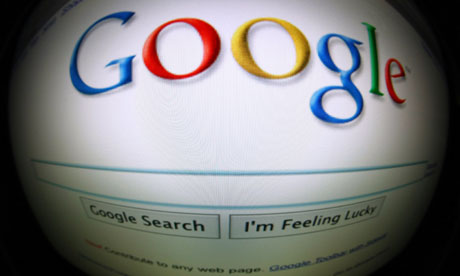
|
Как увидеть в браузере пароль, скрытый звёздочками |
Это цитата сообщения Konstancia [Прочитать целиком + В свой цитатник или сообщество!]

|
Как импортировать дневник к себе в компьютер |
Это цитата сообщения Edoran [Прочитать целиком + В свой цитатник или сообщество!]
В связи с тем, что Лиру время от времени выдает разные сбои, чтобы не потерять информацию, я решила сохранить свой дневник на компьютере.
Импорт прошел успешно. Рассказываю, как я это сделала.
Сначала зашла в самый низ ленты постов, вот сюда (это там же, где стоят номера страниц):

Нажав на слово "Экспорт", я очутилась вот в такой вкладке:

Суть этой записи сводится к тому, что мой дневник разбит на файлы XML-формата. Под каждым есть слово "скачать", нужно навести курсор на это слово и правой клавишей мыши выбрать из подменю "сохранить как...". Что я и сделала, предварительно создав папку в компьютере под названием "Мой дневник". После того, как я скачала таким образом все файлы, точно так же скачала и XSL-файл под ними (тоже правой клавишей мышки "Сохранить как...") в ту же папку.

Вот такое получилось содержимое папки.
Дневник сохраняется без дизайна и без комментариев вот в таком виде:

Кстати, открывается он только Эксплорером. Опера и Фаерфокс выдают ошибку. Но и то хорошо, теперь буду каждый месяц сохранять данные.
Сохраняйте свои блоги, потому что Администрация данного сервиса оставила за собой право судить о содержании ваших страниц. Так что вполне возможно, что скоро будет введена цензура, причем по самым любым признакам.(( И это очень прискорбно.
|
16 способов правильного поиска информации в интернете |
Это цитата сообщения lach [Прочитать целиком + В свой цитатник или сообщество!]
|
Настраиваем браузер Opera |
Это цитата сообщения Lebedeva-3-3 [Прочитать целиком + В свой цитатник или сообщество!]
Поменяла систему, настраиваю браузеры. Вчера настроила Chrom, сегодня занимаюсь Opera.
Впервые узнала: чтобы войти в меню настроек Opera, нужно нажать Alt + P, или выбрать в меню File -> Preferences.
Вот так и была она у меня не настроенная.
Дальше - расширения. Я в восторге! Во-первых их много, во-вторых, описание расширений на русском. И это здесь https://addons.opera.com/ru/extensions/ После установки расширений действительно нужда во многих программах отпадет.
Вот здесь большой сайт про Оперу http://www.myopera.net/setting.htm
Настройка
Кодировки
Программы
Наборы кнопок
Статьи, обзоры
Поддержка, сервис
Локализация
Форум поддержки
И еще мне очень стадно, но я впервые обратила внимание : в шапке Оперы есть обычная строчка

Это и есть меню Opera, а в инструментах можно найти и настройки, и оформление и др.
Меня никогда это не интересовало, пока я не "распробовала" расширения.
Не думаю, что кто-то этого не знает, но "А ВДРУГ"
|
Любимые блоги и сайты -готовые рамки под фото |
Это цитата сообщения Liudmila_Sceglova [Прочитать целиком + В свой цитатник или сообщество!]
 Вот такие замечательные коллажи вы можете очень быстро наделать на сайте Photo Montage. Выбор готовых рамок под фото очень большой, и вы обязательно выберите что то интересное для себя.
|
|
Генератор поздравлений |
Это цитата сообщения Verchitel22 [Прочитать целиком + В свой цитатник или сообщество!]
|


















